Dropbox: com obtenir més espai demmagatzematge gratuït

S'està quedant sense espai a Dropbox? Consulteu aquests consells que us permetran obtenir més espai d'emmagatzematge gratuït.
Per ajudar-vos a protegir-vos de la supressió accidental de fitxers, Windows mou els fitxers que suprimiu a la paperera de reciclatge. Això emmagatzema els fitxers suprimits recentment fins que s'eliminen manualment de manera permanent, es recuperen de la paperera de reciclatge o s'eliminen automàticament per reduir la mida de la paperera de reciclatge. Una de les coses que us podeu perdre en un servei al núvol és protegir contra les supressions accidentals.
Per oferir el mateix tipus de protecció, Dropbox mou tots els elements suprimits a la carpeta suprimida recentment. Aquests fitxers es conservaran en aquesta carpeta durant trenta dies abans de ser suprimits definitivament. Aquest és un període de temps decent per adonar-se que heu suprimit alguna cosa important.
Consell : si us trobeu al nivell professional de Dropbox de pagament o a qualsevol altre nivell empresarial, la carpeta suprimida conservarà els documents durant 180 dies.
A la part dreta de la pàgina, podeu aplicar filtres als elements de la llista. Això inclou el filtratge dins dels límits de dates, pel nom o correu electrònic de la persona que ha suprimit el fitxer o per la carpeta on es troba el fitxer.
Nota : només podeu restaurar fitxers compartits si originalment teníeu permís per editar-los. Si només teníeu permisos de lectura, no podreu restaurar el fitxer.
Per veure els fitxers suprimits recentment, navegueu i inicieu la sessió al lloc web de Dropbox. A la columna de l'esquerra, feu clic a "Suprimits recentment" per veure els fitxers suprimits recentment.
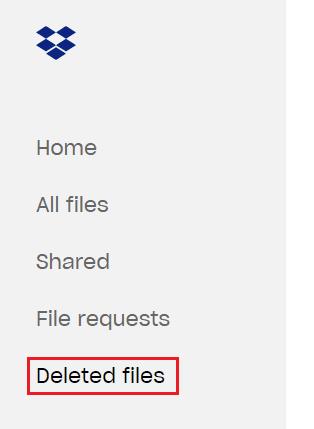
Feu clic a l'encapçalament "Suprimit recentment".
Per restaurar un fitxer o carpeta, podeu fer-hi clic a la llista i, a continuació, seleccionar "Restaurar" o "Restaurar tot" per a una carpeta. Si moveu el ratolí tot a l'esquerra d'una entrada de la llista, podreu veure una casella de selecció; podeu utilitzar aquestes caselles de selecció per seleccionar diversos elements alhora. Això es pot utilitzar tant per restaurar com per eliminar permanentment els elements seleccionats.
Consell : la restauració d'un gran nombre de fitxers alhora pot trigar una mica. És possible que hagis d'esperar que tornin a aparèixer al teu Dropbox.
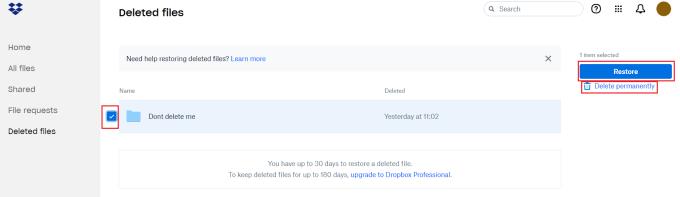
Seleccioneu un o més documents i feu clic a "Restaura-ho tot" per recuperar-los.
La carpeta esborrada recentment de Dropbox us permet recuperar fitxers que s'han suprimit accidentalment. Si seguiu els passos d'aquesta guia, podreu veure i recuperar els elements suprimits recentment.
S'està quedant sense espai a Dropbox? Consulteu aquests consells que us permetran obtenir més espai d'emmagatzematge gratuït.
Si falta la insígnia de Dropbox a Office 365, desenllaçeu el vostre compte de l'ordinador i torneu-lo a enllaçar.
Estàs cansat de rebre aquests correus electrònics amb poc emmagatzematge a Dropbox? Mireu com podeu desactivar-los.
Per solucionar els problemes de vista prèvia de Dropbox, assegureu-vos que la plataforma admeti el tipus de fitxer i que el fitxer que intenteu previsualitzar no estigui protegit amb contrasenya.
Si Dropox.com no es carrega, actualitzeu el vostre navegador, esborreu la memòria cau, desactiveu totes les extensions i inicieu una nova pestanya d'incògnit.
Si Dropbox no pot trobar i penjar fotos noves des del vostre iPhone, assegureu-vos que utilitzeu les últimes versions de l'aplicació per a iOS i Dropbox.
Dóna al teu compte de Dropbox una capa addicional de seguretat. Vegeu com podeu activar el bloqueig amb contrasenya.
Digues a Dropbox com et sents. Vegeu com podeu enviar comentaris per millorar el servei i saber com se senten els seus clients.
T'has mogut? En aquest cas, vegeu com utilitzar una altra zona horària a Dropbox.
Personalitzeu la vostra experiència laboral fent que Dropbox obri les aplicacions d'oficina que necessiteu de la manera que necessiteu que s'obrin.
Si els correus electrònics d'activitat de la carpeta de Dropbox no són necessaris, aquí teniu els passos a seguir per desactivar-lo.
Per treballar amb altres persones caldrà que compartiu fitxers. Vegeu com podeu demanar la càrrega d'un fitxer a algú a Dropbox.
Vols treure el màxim profit de Dropbox? A continuació us expliquem com podeu rebre el butlletí de noves funcions perquè pugueu estar al dia.
Algunes notificacions d'inici de sessió de Dropbox no són necessàries. Aquí teniu com desactivar-los.
Si no podeu generar enllaços a Dropbox, és possible que hi hagi una prohibició activa de compartir al vostre compte. Netegeu la memòria cau del vostre navegador i comproveu els resultats.
Consulteu quant espai d'emmagatzematge teniu al vostre compte de Dropbox per veure quants fitxers més podeu penjar. Heus aquí com podeu fer-ho.
L'estructura escrita estàndard de les dates té diferències subtils entre cultures d'arreu del món. Aquestes diferències poden provocar malentesos quan
Descobriu quines alternatives teniu quan no podeu enviar un fitxer adjunt de correu electrònic perquè el fitxer és massa gran.
Descobriu com algú va entrar al vostre compte de Dropbox i mireu quins dispositius i navegadors tenen accés al vostre compte.
Ja n'heu prou amb Dropbox? Heus aquí com podeu esborrar el vostre compte definitivament.
De vegades, quan esteu treballant a Chrome, no podeu accedir a determinats llocs web i apareix un error "No s'ha pogut trobar l'adreça DNS del servidor a Chrome". Aquí teniu com podeu resoldre el problema.
Com canviar la vostra contrasenya al servei de streaming de vídeo de Netflix mitjançant el vostre navegador preferit o l'aplicació d'Android.
Si voleu desfer-vos del missatge Restaura les pàgines a Microsoft Edge, tanqueu el navegador o premeu la tecla Esc.
L'enllaç profund és la tècnica de redirecció d'usuaris de tendència. Obteniu informació sobre els enllaços profunds aquí per utilitzar-los per fer créixer el trànsit del vostre lloc web o de l'aplicació.
La RA és la següent gran cosa d'Internet per a l'entreteniment, la feina o els negocis. Apreneu el núvol de RA en detalls per convertir-vos en un usuari informat.
Utilitzeu Microsoft Edge Drop i compartiu fàcilment fitxers i missatges entre dispositius seguint aquests passos senzills per a principiants.
Vegeu com de fàcil és desar i compartir rutes a Google Maps al vostre ordinador i al vostre Android. Fes una ullada a aquests passos per a principiants.
M'agrada mantenir entretinguts els meus veïns canviant la meva xarxa Wi-Fi per diferents noms divertits. Si busqueu idees per a un nom Wi-Fi divertit, aquí
Gmail és sens dubte un dels millors serveis de correu electrònic disponibles avui dia, oferint una sèrie de funcions impressionants que fan que la comunicació sigui més eficient i
Tenir un nom d'usuari de Discord és essencial per diversos motius, ja que serveix com a identificador únic a la plataforma i us permet interactuar amb altres



























